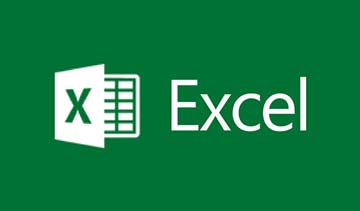Cách làm tròn số trong Excel
Khi tính toán dữ liệu trong Excel chắc chắn chúng ta sẽ không tránh khỏi việc số liệu sinh ra là số thập phân và các số thập phân này có thể sẽ chứa nhiều chữ số sau dấu phẩy nhìn rất rối mắt. Tuy nhiên trong Excel chúng ta hoàn toàn có thể dùng một số công cụ để làm tròn số tự động theo ý muốn. Ở bài viết này ThuThuat123.com sẽ hướng dẫn các bạn cách làm tròn số trong Excel, mời các bạn cùng tham khảo.
HƯỚNG DẪN CÁCH LÀM TRÒN SỐ TRONG EXCEL
1. Dùng công cụ Format Cells để làm tròn số
Bước 1: Các bạn bôi đen toàn bộ các số thập phân cần làm tròn và nhấn Ctrl+1
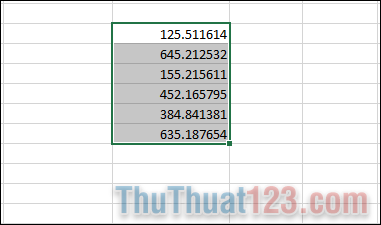
Bước 2: Cửa sổ Format Cells hiện lên các bạn chọn mục Numbers.
Tiếp theo trong ô Decimal places các bạn có thể nhập số từ 0, 1, 2, 3, 4, 5..v.v..tương ứng với số chữ số thập phân cần làm tròn.
Ví dụ: nếu các bạn chọn là 2 thì số thập phân sẽ được làm tròn đến 2 chữ số.
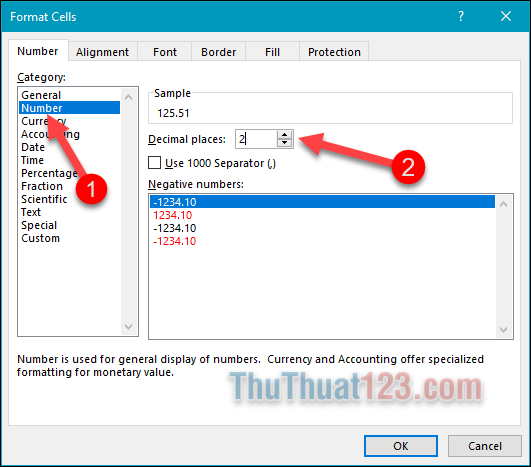
Bước 3: Các bạn nhấn OK và chúng ta sẽ được kết quả như hình dưới:
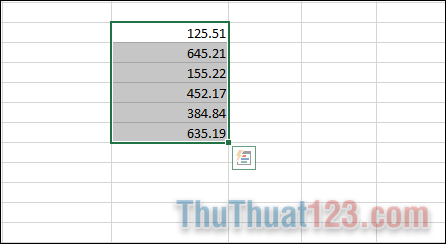
2. Dùng hàm ROUND để làm tròn số trong Excel
Hàm ROUND trong Excel dùng để làm tròn 1 số tới 1 số chữ số xác định
Ngoài ra còn có các hàm liên quan:
ROUNDUP: làm tròn lên.
ROUNDDOWN: làm tròn xuống.
MROUND: làm tròn một số tới một bội số cụ thể.
Hàm ROUND có cú pháp như sau: ROUND(number, num_digits)
Trong đó: number: là số cần làm tròn và num_digits: là chữ số muốn làm tròn.
Ghi chú:
- Nếu num_digits > 0 thì số được làm tròn tới số vị trí thập phân được chỉ định. Ví dụ: ROUND(23.23434,2) = 23.23
- Nếu num_digits = 0 thì số được làm tròn tới số nguyên gần nhất. Ví dụ: ROUND(23.23434,0) = 23
- Nếu num_digits < 0 thì số được làm tròn sang bên trái dấu thập phân. Ví dụ: ROUND(23.23434, -1) = 20
Ví dụ: Ở đây chúng ta dùng hàm ROUND để làm tròn các số thập phân ở cột C. Công thức sẽ là:
=ROUND(C*, 2) trong đó * là số ô.
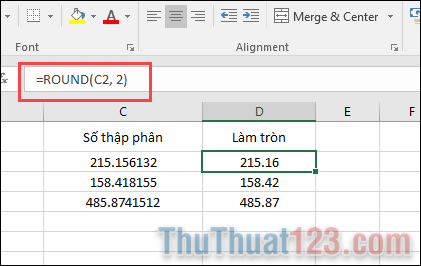
Đối với các hàm ROUND liên qua khác cú pháp cũng tương tự.
Ví dụ:
=ROUNDUP(123.234, 2) = 123.24
=ROUNDDOWN(123.234, 2) = 123.23
=MROUND(123.234. 2) = 124
Trên đây là một vài cách giúp bạn làm tròn số trong Excel. Hy vọng bài viết sẽ giúp ích cho các bạn. Chúc các bạn thành công!